Twitch to popularna platforma do transmisji na żywo, szczególnie ceniona przez miłośników gier. Jej główną funkcją jest umożliwienie graczom interakcji i udostępniania swoich rozgrywek innym. Oprócz treści stricte gamingowych, takich jak recenzje, gameplaye i turnieje, Twitch pozwala również twórcom na transmitowanie muzyki, występów artystycznych i innych kreatywnych przedsięwzięć. Platforma oferuje także programy muzyczne, talk show oraz seriale, przyciągając dziennie około 15 milionów użytkowników. Dużą zaletą Twitcha jest kompatybilność z wieloma urządzeniami i platformami, jednak aktywacja konta wymaga ręcznej konfiguracji. Mimo to, jest to bardzo atrakcyjna opcja dla entuzjastów gier i nie tylko.
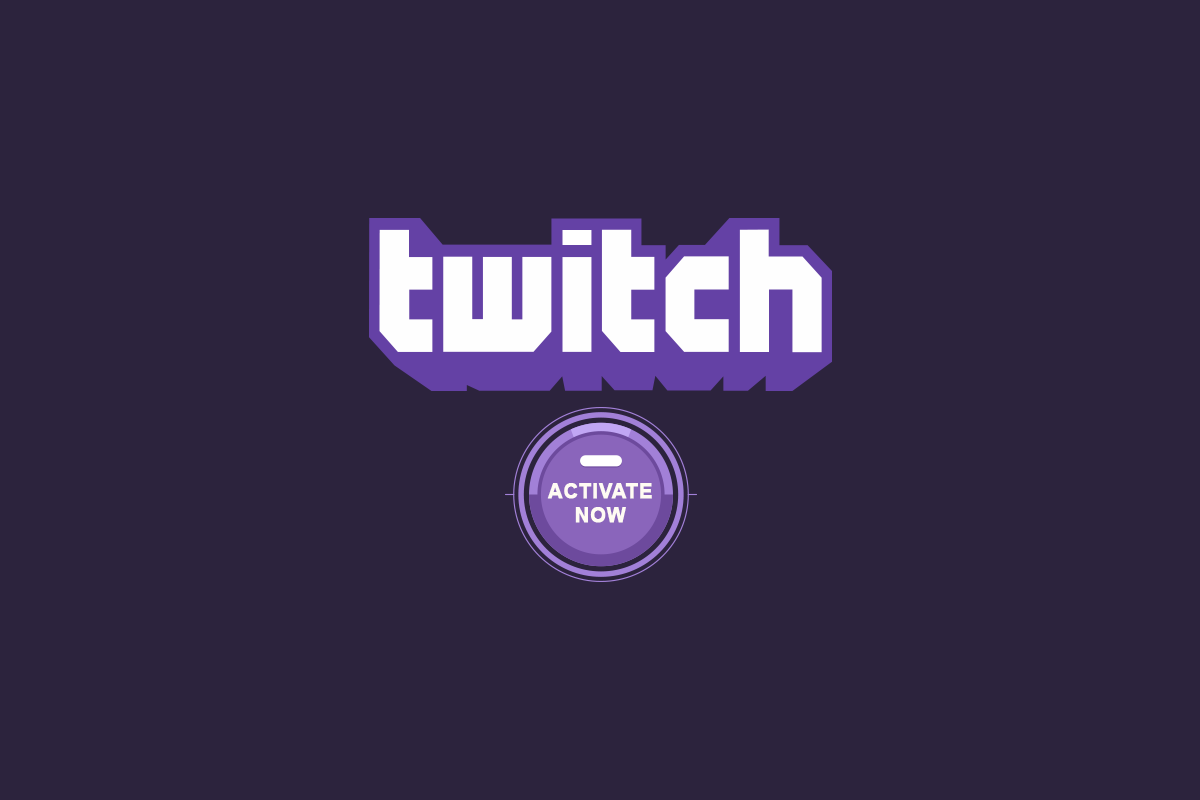
Jak aktywować konto Twitch na różnych urządzeniach?
Zanim przejdziemy do instrukcji aktywacji konta Twitch na różnych urządzeniach, przyjrzyjmy się bliżej niektórym z jego funkcjonalności.
- Platforma jest aktywnym centrum transmisji różnorodnych wydarzeń e-sportowych.
- Dzięki swojej interaktywności, Twitch łączy ludzi z całego świata, tworząc przestrzeń do nauki i wymiany doświadczeń.
- Funkcja streamingu na żywo wyróżnia go na tle innych platform OTT.
- Umożliwia użytkownikom dostęp z wielu różnych urządzeń.
- Dodatkowe funkcje, takie jak czat na żywo i możliwość prowadzenia własnych transmisji, czynią aplikację jeszcze bardziej atrakcyjną.
Rejestracja na Twitchu jest bezpłatna. Jednak dostęp do niektórych ekskluzywnych funkcji wymaga wykupienia subskrypcji. Pierwszym krokiem do korzystania z platformy jest utworzenie konta. Następnie, te same dane logowania wykorzystamy do aktywacji konta na różnych urządzeniach.
Jeśli nie posiadasz jeszcze konta, musisz zarejestrować się jako nowy użytkownik. Możesz to zrobić na kilka sposobów: za pośrednictwem telefonu komórkowego lub komputera. Sprawdź poniższe instrukcje i wybierz metodę, która najbardziej Ci odpowiada.
Opcja I: Rejestracja przez telefon
Jeśli preferujesz założenie konta za pomocą smartfona, wykonaj poniższe kroki. Pamiętaj, że instrukcja jest taka sama zarówno dla użytkowników systemu iOS, jak i Android.
Uwaga: Ze względu na różnice w ustawieniach między producentami telefonów, upewnij się, że wszystkie zmiany są prawidłowe dla Twojego urządzenia. Poniższe kroki zostały przetestowane na modelu Samsung M12.
1. Uruchom Sklep Play na swoim telefonie z Androidem.
Uwaga: Jeśli masz urządzenie z systemem iOS, skorzystaj z App Store.

2. W pasku wyszukiwania wpisz „Twitch”.

3. Kliknij „Zainstaluj”, aby pobrać aplikację.

4. Po zainstalowaniu otwórz aplikację i dotknij „Zarejestruj się” na ekranie głównym.
5. Wypełnij formularz, podając numer telefonu lub adres e-mail, wymyśl nazwę użytkownika i hasło, a także podaj swoją datę urodzenia. Następnie kliknij „Zarejestruj się”.
6. Wprowadź kod aktywacyjny, który otrzymasz w aplikacji. Jeśli jest poprawny, Twoje konto zostanie utworzone.
Gotowe! Twoje konto Twitch jest aktywne i gotowe do użycia.
Uwaga: Jeśli nie otrzymasz kodu, poczekaj kilka minut i spróbuj ponownie, dotykając opcji „Wyślij kod ponownie”.
Opcja II: Rejestracja na komputerze
Jeśli zdecydujesz się założyć konto na komputerze, wykonaj poniższe kroki, aby aktywować swoje konto Twitch.
1. Otwórz stronę Twitch TV w swojej przeglądarce i wybierz „Zarejestruj się” w prawym górnym rogu.

2. Podaj wszystkie niezbędne informacje, aby założyć konto na Twitchu.

3. Po wypełnieniu wszystkich pól kliknij „Zarejestruj się”.

4. Po rejestracji otrzymasz 6-cyfrowy kod aktywacyjny na numer telefonu lub adres e-mail. Wpisz go w odpowiednie pole.

5. Jeśli kod jest poprawny, Twoje konto zostanie pomyślnie aktywowane.

Opcja III: Aktywacja na różnych urządzeniach
Zakładając, że Twoje konto Twitch zostało już utworzone, możesz przejść do aktywacji na różnych urządzeniach. Proces ten może nieznacznie różnić się w zależności od urządzenia. Sprawdź poniżej, jak aktywować konto na Roku, Xbox, PlayStation, Amazon Fire Stick, Apple TV, Google Chromecast oraz smartfonach.
1. Roku
Aby aktywować Twitch TV na Roku, wykonaj poniższe kroki:
1. Włącz urządzenie Roku i naciśnij przycisk „Home” na pilocie.
2. Wyszukaj i pobierz aplikację Twitch, a następnie kliknij „Dodaj kanał”.
3. Uruchom aplikację Twitch. Zaloguj się, używając swoich danych. Kiedy pojawi się strona z kodem aktywacyjnym, skopiuj go.
4. Przejdź na stronę aktywacji Twitcha na telefonie lub komputerze i zaloguj się. Następnie wklej skopiowany kod i kliknij „Aktywuj”.

2. Xbox
Aby aktywować Twitch TV na konsoli Xbox, wykonaj te instrukcje:
1. Włącz konsolę Xbox i przejdź do Microsoft Store.

2. Wyszukaj i pobierz aplikację Twitch.
3. Po pobraniu uruchom aplikację i zaloguj się za pomocą swoich danych.
4. Na stronie aktywacji Twitch TV pojawi się unikalny kod dla konsoli Xbox. Skopiuj go.
5. Otwórz stronę aktywacji Twitcha w swojej przeglądarce.

6. Zaloguj się, podając informacje o swoim koncie i wklej skopiowany kod. Następnie kliknij „Aktywuj”.
3. Playstation
Aby aktywować Twitch TV na konsoli PlayStation, postępuj zgodnie z poniższymi krokami, które są podobne do tych dla konsoli Xbox.
Uwaga: Twitch TV jest kompatybilny z najnowszymi wersjami PlayStation, takimi jak 3, 4 i 5. Kroki są analogiczne.
1. Włącz konsolę PlayStation i pobierz aplikację Twitch.

2. Po pobraniu uruchom aplikację i zaloguj się, używając swoich danych.
3. Na stronie aktywacji Twitch TV pojawi się unikalny kod dla konsoli PlayStation. Skopiuj go.
4. Przejdź na stronę aktywacji Twitcha w swojej przeglądarce.
5. Zaloguj się, podając informacje o swoim koncie i wklej skopiowany kod. Następnie kliknij „Aktywuj”.
Mam nadzieję, że bez problemu udało Ci się aktywować konto Twitch na PlayStation.
4. Amazon Firestick
Amazon Firestick to świetne urządzenie, które zapewnia doskonałe wrażenia wizualne podczas korzystania z Twitcha. Aby to umożliwić, należy aktywować Twitch TV. Wykonaj poniższe kroki:
1. Podłącz Firestick do telewizora i włącz urządzenie.
2. Wyszukaj aplikację Twitch i wybierz ją.
3. Następnie kliknij „Pobierz”, aby zainstalować aplikację.

4. Po zainstalowaniu kliknij „Otwórz”, aby uruchomić aplikację i zaloguj się na swoje konto.
5. Skopiuj kod aktywacyjny, który pojawi się na ekranie.
6. Otwórz stronę aktywacji Twitcha w przeglądarce. Zaloguj się i wprowadź kod. Po zakończeniu procesu, możesz korzystać z Twitch TV na swoim Amazon Firestick.
5. Apple TV
Aby aktywować Twitch TV na Apple TV, wykonaj poniższe czynności:
1. Włącz Apple TV i przejdź do App Store.
2. Wpisz „Twitch” w wyszukiwarce i wybierz odpowiednią aplikację.
3. Następnie pobierz aplikację Twitch.

4. Po zakończeniu instalacji zaloguj się na swoje konto Twitch.
Możesz teraz bez przeszkód korzystać z Twitch TV na swoim Apple TV.
6. Chromecast
Aby aktywować Twitch TV na Google Chromecast, postępuj zgodnie z tymi krokami:
1. Podłącz Google Chromecast do telewizora i upewnij się, że oba urządzenia są podłączone do tej samej sieci Wi-Fi.
2. Przejdź do menu kanałów Chromecasta i wyszukaj aplikację Twitch.
3. Po znalezieniu aplikacji otwórz ją i zainstaluj na telewizorze.

4. Po zainstalowaniu uruchom aplikację Twitch TV. Na ekranie pojawi się unikalny kod aktywacyjny. Skopiuj go.
5. Otwórz przeglądarkę na innym urządzeniu i przejdź do strony twitch.tv.
6. Zaloguj się, używając swoich danych logowania.
7. Następnie otwórz nową kartę, przejdź na stronę aktywacji Twitcha, wprowadź kod i naciśnij „Aktywuj”.
***
Mamy nadzieję, że ten poradnik okazał się pomocny i udało Ci się aktywować konto Twitch. Daj nam znać, jakie tematy chciałbyś eksplorować w przyszłości. Jeśli masz jakieś pytania lub sugestie, zostaw komentarz poniżej.
newsblog.pl
Maciej – redaktor, pasjonat technologii i samozwańczy pogromca błędów w systemie Windows. Zna Linuxa lepiej niż własną lodówkę, a kawa to jego główne źródło zasilania. Pisze, testuje, naprawia – i czasem nawet wyłącza i włącza ponownie. W wolnych chwilach udaje, że odpoczywa, ale i tak kończy z laptopem na kolanach.